Chiba WordPress Meetupの共同オーガナイザーの渡邉です。
お金の話、おっかねぇ~
…つまんない親父ギャグですが、Meetup主催をする上でお金の話は切っても切り離せない問題です。会場を借りる、通信費を賄う等どれをとってもお金がかかります。
今回はオンラインイベントをやる上で必要になるお金の話です。
オンラインイベントのプラットフォームは何がよいのか?
今では多くのwebミーティングをする上でのプラットフォームになるサービスがありますが、ことMeetupを開催するにあたってはZoomにかなうものは23年春の時点ではない様に思います。
私も各所のMeetupで色々なwebミーティングサービスを体験してきましたが、使い慣れているのもあるのかもですがZoom以外のものがこれにとって代わる様な事にはなりにくい様に思います。
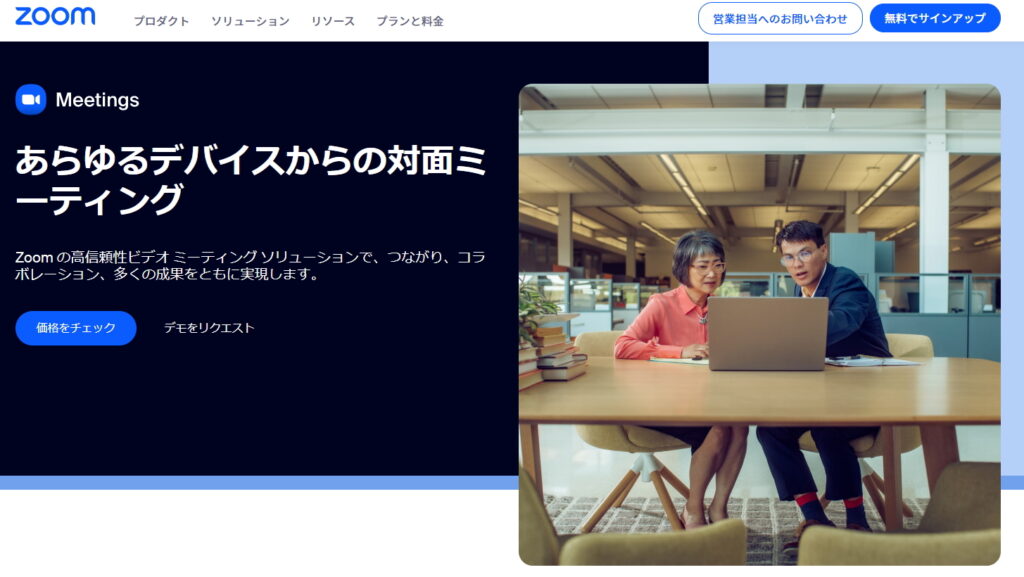
例えばMicrosoftが提供しているTeamsの場合、グループを作りそこに登録されている人は即webミーティングに参加出来るのですが登録されてないゲストを迎えるとなると逐次ゲストを登録しなければならない、とか、登録者とゲストで出来る事に違いがある(平等に参加出来ない)問題が発生します。
またoVice等のメタバース系のwebミーティングではwebブラウザでアクセス出来るので専用クライアントが不要なのはよいのですが、会場として使用する背景画像を作る手間(まぁ出来合いのもので済ませる事も出来ますが)や近寄らないと会話が出来ない、画面に全員の顔の表示が出来ない(1画面辺りの参加者表示数が少ない)等の問題もあります。
更に参加可能人数の上限が思った程多くなく(無料で20~25人位、それ以上は有料)、通信トラフィックが結構重くモバイルでの参加は通信量を多く使用してしまう、と言った問題も発生します。
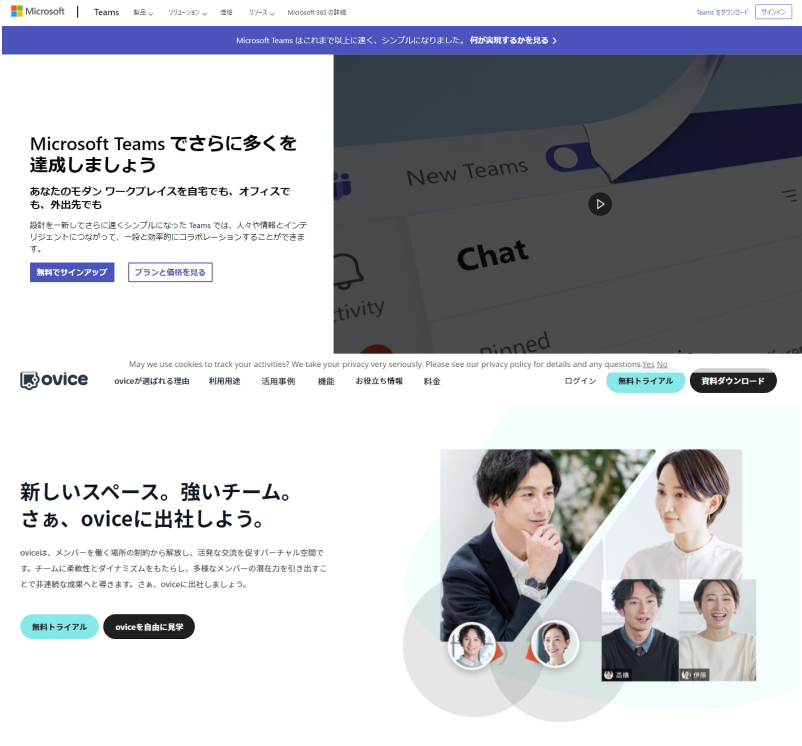
やはりこうした点を踏まえると、
- 不特定多数の人数が同時に参加出来る
- 当日飛び入りでの参加も可能な敷居の低さ
- 通信トラフィックも思った程重くない
- モバイル端末での参加も出来る
- 画面共有やチャット等の機能も比較的使いやすい
等の点においてZoomの右に出るものはない様に思います。
この様に便利なZoomですが、唯一と言ってもいい問題が「無料アカウントでは3人以上が参加するwebミーティングは40分まで」という時間制限がある事です。
大体1回のMeetupは2時間程度ですから40分となると2回の中断をさしはさみ、しかも1回目と2回目ではミーティングIDが異なるのでそれらの情報は再入力になります。
まぁ詰まる所、Meetupをオンラインで2時間中断せずに行うには有料Zoomアカウントが必要になる、という話になります。
因みにZoomの有料プランは最低でも月2000円になります。毎月Meetupを行う上では地味に痛い金額です。
Zoom有料サービスを無料で使わせてもらう方法がある
コロナウィルスが全世界に蔓延し、最近まではMeetupもオンライン開催が当たり前でしたし、WordPressコミュニティもそれを推奨してきました。
しかし前段の通りZoomは多人数での使用に際しては時間制限がある、となると思いきったイベントも出来かねる事もあります。
そこでWordPressコミュニティではZoom Proのアカウント貸出を行っています。
ここではその手順を紹介します。
まずWordPress.orgのOrganizer HandBook内のリクエストフォームにアクセスします。
https://make.wordpress.org/community/handbook/meetup-organizer/getting-started/special-virtual-events-zoom-request/
すると下図の様なwebフォームになっているので必要情報を埋めて下さい。当然ですが英語で入力します。
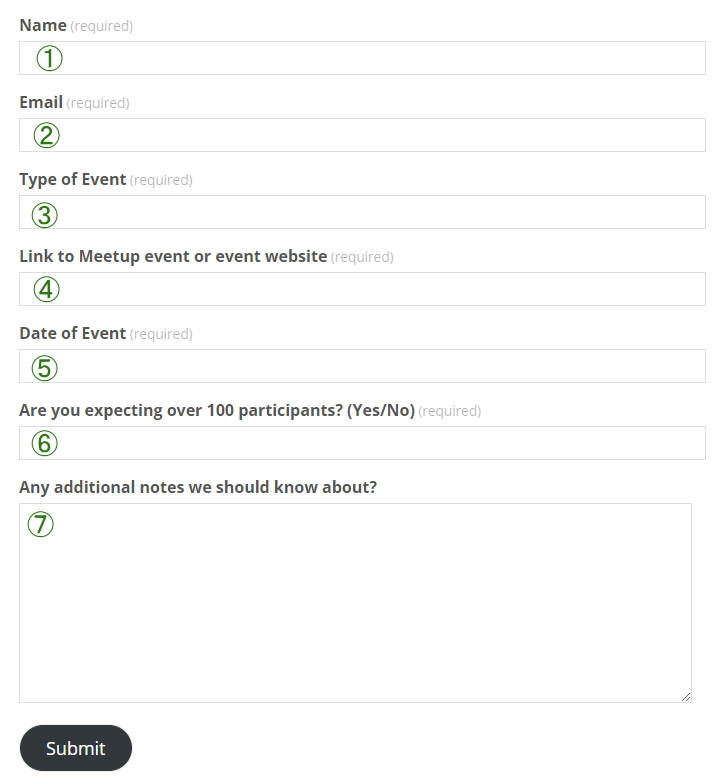
申込者の個人名を入力します
申込者と連絡取れるメールアドレスを入力します
ここは”Meetup”でいいでしょう
イベントページへのリンクURLになります。
ここが肝心なのですが、先にmeetup.comでイベントページを作成し、そのURLを入力するのが順当です。
要は何の予定も立てず単にZoomアカウントをタダで使いたいからと言ってこの制度の使用申請をするのはダメという事です。当たり前と言えば当たり前ですが試しに使ってみたい、みたいな事は出来ないのでそこは注意です。
イベント開催日を入力します。空欄をクリックするとカレンダーが表示されるので、イベント日を選択します。
ここはYesかNoですね。これはZoomの機能上の人数制限にかかってくるからです。
フリー入力欄になりますので、何かある様でしたら記載しておきます。
この項目は任意入力なので特に何かを入力する必要性は上記の1)~6)程ではありませんが、可能であれば一言添えておくといいかと思います。
以上の項目を入力して「Submit(送信)」ボタンをクリックすると、すぐに2)で指定したアドレスに確認メールが届きます。
そしてイベントの3日前までには指定アドレスにZoomのアカウント情報が送られてくるので、この情報でサインインをしてZoomホストとして会を開催する事が出来ます。
後から費用請求などはされませんのでご安心下さい。
借り受けアカウントを使う上での注意点
借り受けしたアカウントについてはいくつか注意点があります。
この借り受けするZoomアカウントは前に借り受けされてた方の設定した情報が残っている場合があります(ユーザー名や仮想背景等)。
イベント開催時にはこの部分は各自の都合に合わせて変更しておきましょう。
借り受けしたアカウントの発行元はWordPress.orgなのでZoomのユーザーページ、設定画面等も英語になっています。
言語設定も日本で使用する為には日本語に修正しておきます(使い終わったら英語に戻しておくのもお忘れなく)。
多くのイベントが重なる日の場合は貸出できるアカウント数を超えてしまう場合もあります。Zoom Proアカウントは空き状況に応じて貸し出される事になっている為、早い者勝ちになるかと思います。
ご利用を検討される方は早めにお申し込みになった方がよいかと思います。
